Présentation
Ce document Oracle by Example (OBE) de 30 minutes décrit comment déployer des ensembles linguistiques cumulatifs UN à l'aide du client Web.
Dans cet OBE, vous allez :
- Téléchargez l'ensemble de langues UN9 pour le japonais (
JPN_UN9) à partir du centre de mise à jour d'Oracle JD Edwards. - Importez l'ensemble à l'aide du client Web.
- Déployez le package à l'aide du client Web et vérifiez les rapports de déploiement.
Contexte
À partir de la version 9.2.26.0 d'Outils, Update Manager prend en charge le déploiement de fichiers de paquetages linguistiques de produit livrable multiplateforme à l'aide de l'application Work With Software Updates.
Vous pouvez déployer ces packages de langue à l'aide du client Web :
- Paquets linguistiques cumulatifs (ONU)
- Ensembles de correction de langue
- Ensembles de mise à jour des langues
Cette amélioration vous permet de déployer des packages de langage sans aucune dépendance sur le serveur de déploiement Windows.
L'application des mises à jour linguistiques à l'aide du client Web permet la gestion et l'automatisation des correctifs à distance.
Préalables
Avant de déployer les ensembles de langues de mise à jour cumulative des Nations Unies, assurez-vous que la mise à jour cumulative UN9 est déployée. Tous les packages linguistiques de l'ONU dépendent de la mise à jour cumulative correspondante de l'ONU. Dans ce scénario, l'ensemble de langues UN JPN_UN9 dépend de UN9.
Tâche 1 : Télécharger les modules linguistiques UN à partir du centre de mise à jour
Pour télécharger les packages linguistiques cumulatifs UN9 japonais au format multiplateforme :
- Accédez au centre de mise à jour d'Oracle JD Edwards.
- Dans la section Rechercher, définissez les critères suivants :
- Dans le champ
Type , sélectionnezCumulative Updates . - Dans le champ
Version , sélectionnez9.2 - Dans le champ
Plate-forme , sélectionnezMulti-platform
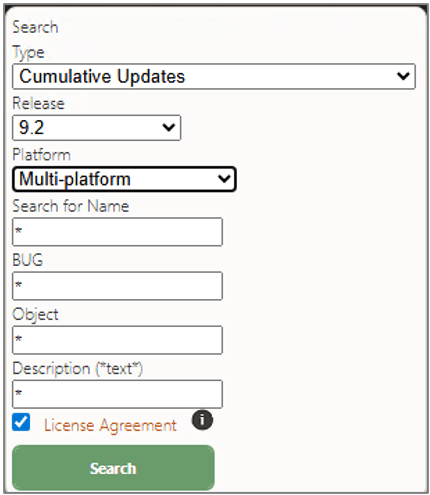
Critères de recherche dans le centre de mise à jour d'Oracle JD Edwards - Dans le champ
- Entrez le nom de langue
JPN* Rechercher un nom pour limiter davantage la recherche d'ensemble de langues et cliquez surRechercher . - consultation des résultats de la recherche;
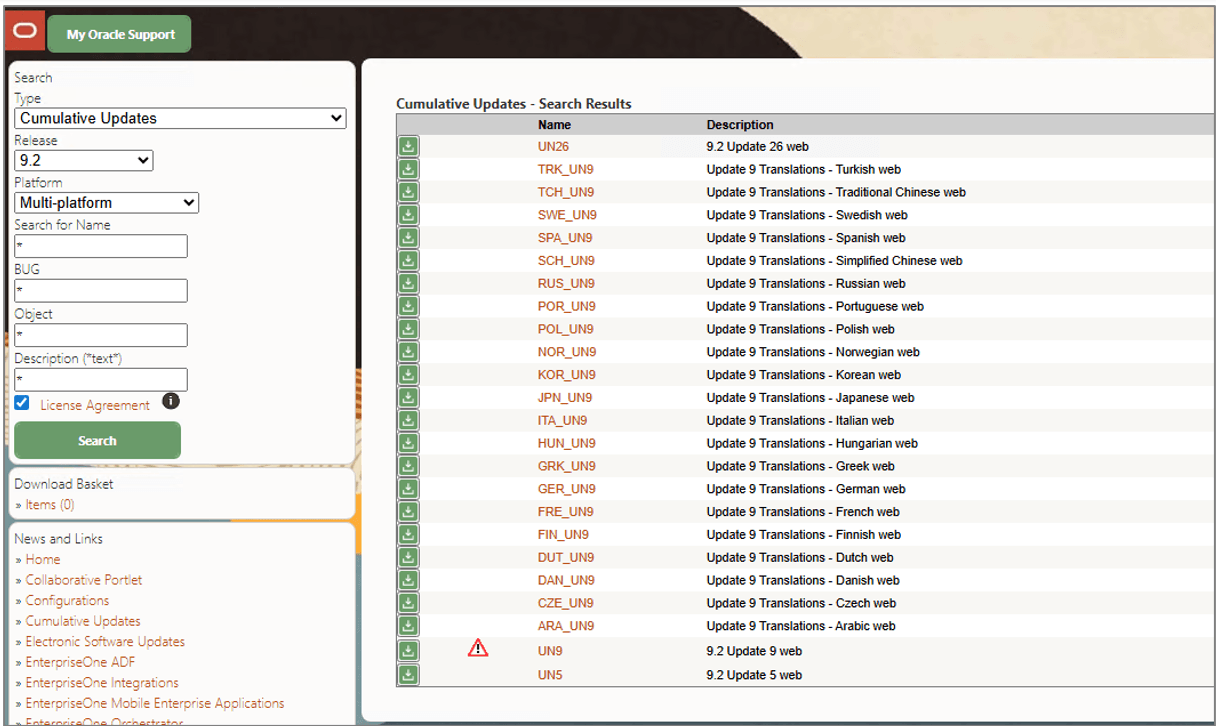
Résultats de la recherche dans le centre de mise à jour d'Oracle JD Edwards - Cliquez sur
 à gauche du nom d'ensemble
à gauche du nom d'ensemble JPN_UN9pour l'ajouter à vos téléchargements. Le paquet est ajouté à votre panier de téléchargement. - Dans le panier de téléchargement, téléchargez l'archive portable (. Fichier PAR
JPN_UN9_28_70.par.
Télécharger le panier dans le centre de mise à jour d'Oracle JD Edwards
Remarque :
Tous les ensembles de langues UN9 dépendent de UN9. OBE suppose que UN9 a déjà été téléchargé et déployé.Tâche 2 : Importer des packages UN Language à l'aide du client Web
Pour importer l'ensemble JPN_UN9 langue à l'aide du client Web :
- Connectez-vous à EnterpriseOne sur le client Web.
- Dans le menu Mises à jour de logiciel (
GH9612), sélectionnezUtiliser la mise à jour de logiciel (P96470W).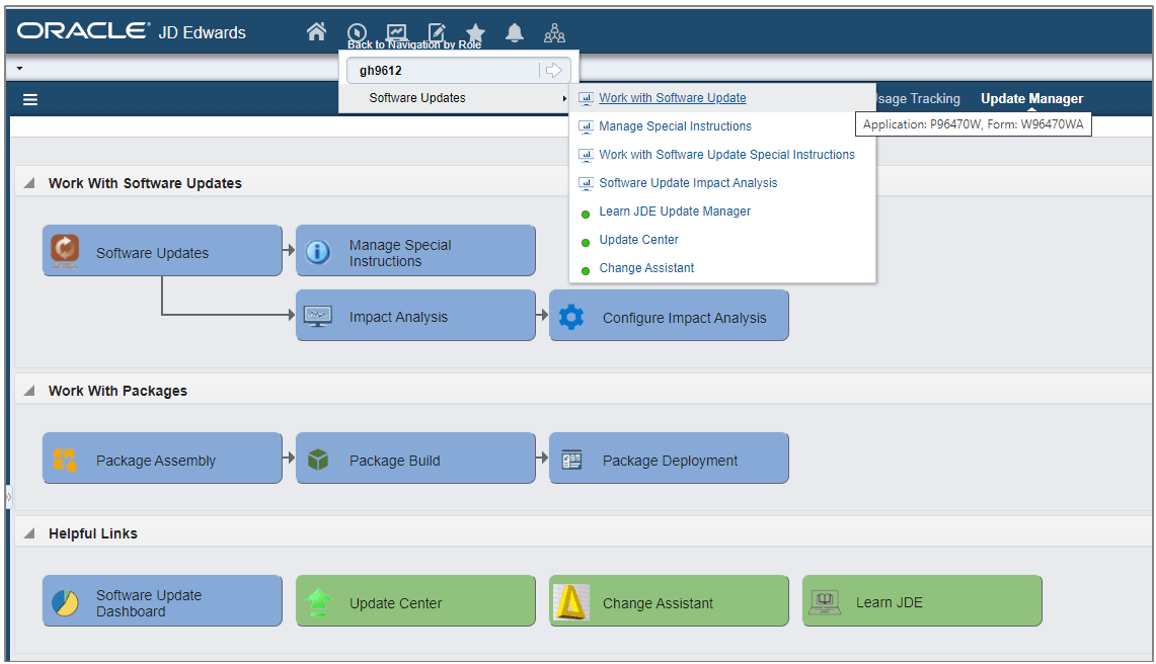
Navigation pour utiliser l'application de mise à jour de logiciel (P96470W) - Dans le formulaire Utilisation des mises à jour de logiciel, entrez
03 Type de mise à jour de logiciele et cliquez surRechercher .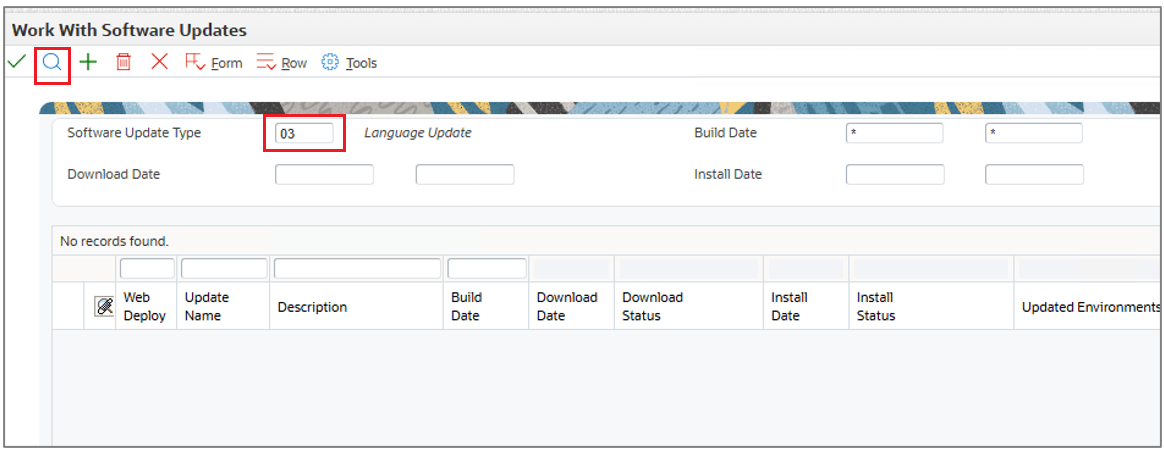
Formulaire d'utilisation des mises à jour logicielles - Sélectionnez le menu Formulaire et cliquez sur
Importer .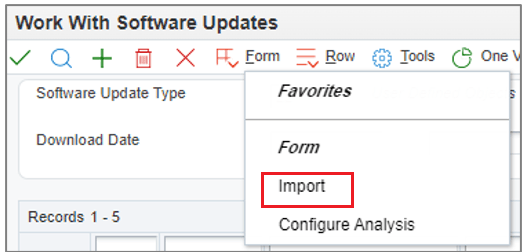
Utilisation des mises à jour logicielles - Importation - Dans la boîte de dialogue Chargement de fichier, cliquez sur
Sélectionner un fichier et sélectionnez le fichier d'ensemble de langues téléchargéJPN_UN9_28_70.par. Vous ne pouvez importer qu'un seul ensemble à la fois.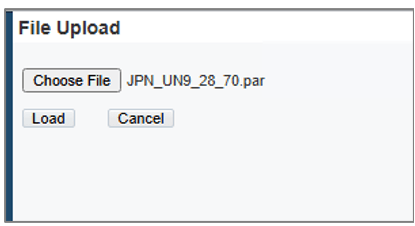
Chargement de fichier - Cliquez sur
Charger . Le système importe le fichier et retourne au formulaireUtilisation des mises à jour logicielles (P96470W). - Cliquez sur
Rechercher pour actualiser la grille. L'ensemble de langues importé s'affiche dans le tableau.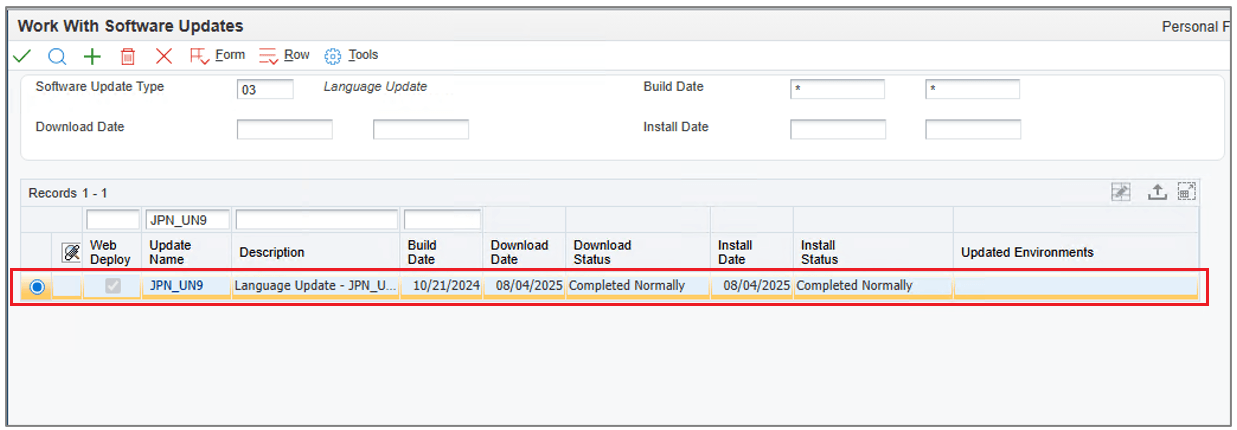
Gérer les mises à jour logicielles - Ensemble de langues UN alimenté Le système met également à jour le volet
Statut de mise à jour du logiciel à l'écran, qui affiche une vue du statut du déploiement, en mettant en évidence l'étape de déploiement courante et le pourcentage de mises à jour restantes.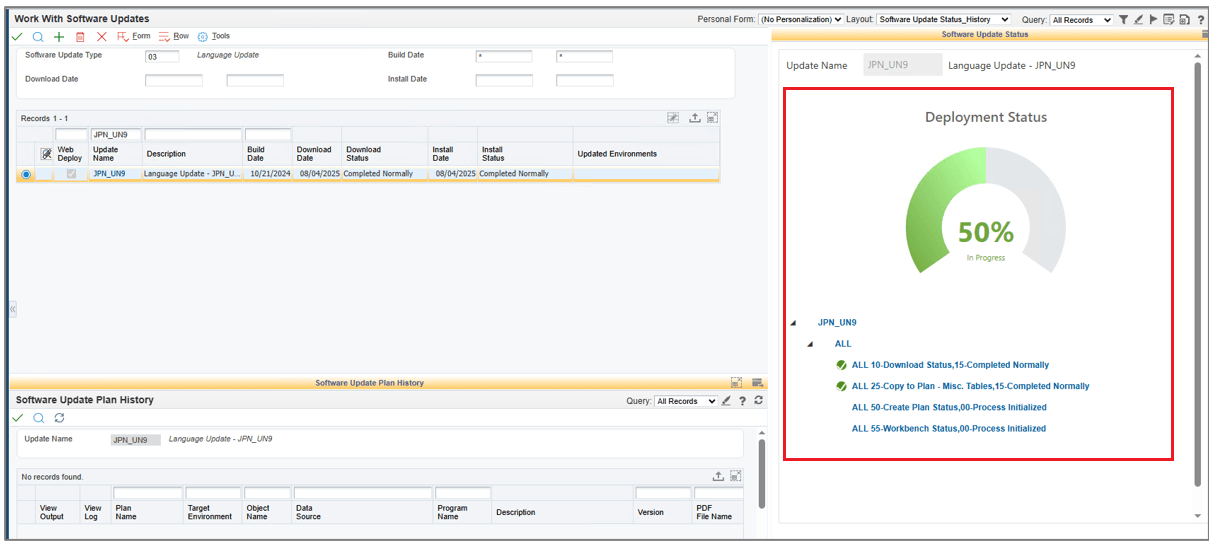
Fenêtre Statut de mise à jour du logiciel
Tâche 3 : Déployer le package UN Language et examiner les rapports à l'aide du client Web
Pour déployer le fichier d'ensemble de langues importé à l'aide du client Web :
- Accédez à l'application
Utilisation des mises à jour de logiciel à partir du menu Mises à jour de logiciel (GH9612). - Dans l'écran Utilisation des mises à jour de logiciel, entrez
03 Type de mise à jour de logiciel et cliquez surRechercher . - Sélectionnez l'ensemble de langues UN
JPN_UN9dans la grille.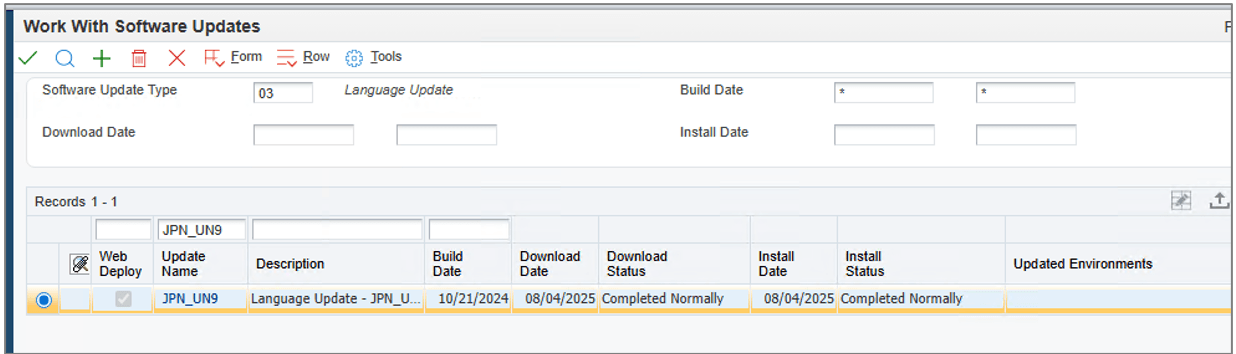
Gérer les mises à jour logicielles - Ensemble de langues UN alimenté - Sélectionnez le menu Rangée et cliquez sur Déployer.
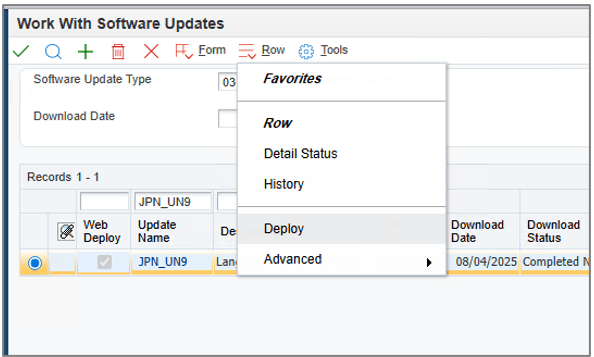
Formulaire d'utilisation des mises à jour logicielles - Déployer - Le formulaire
Sélection de l'environnement de mise à jour de logiciel s'affiche. Cochez la case Remplacer.La case Remplacer n'est pas cochée par défaut. Cochez cette case pour que R96701L remplace les enregistrements au lieu de les ajouter. 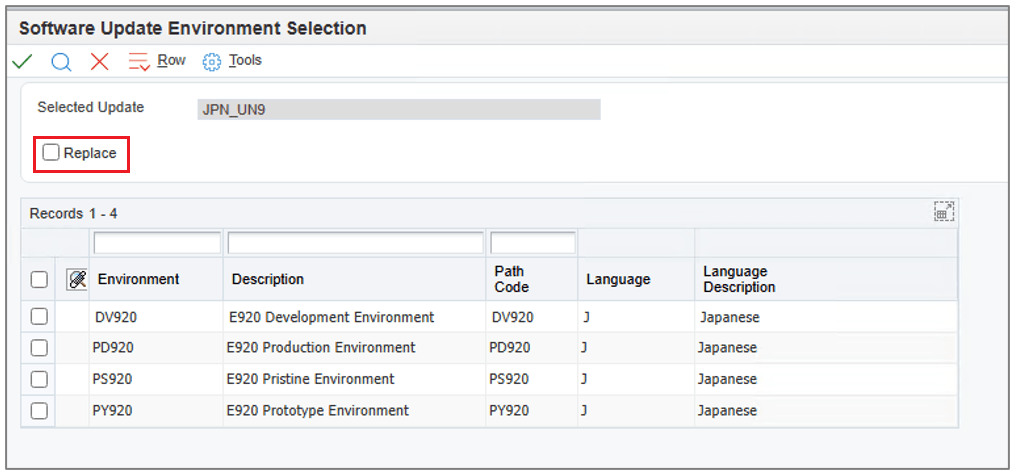
Formulaire de sélection de l'environnement de mise à jour de logiciel - Cochez la case correspondant aux environnements dans lesquels vous souhaitez déployer l'ensemble.
Pour l'édition d'essai, utilisez PS920 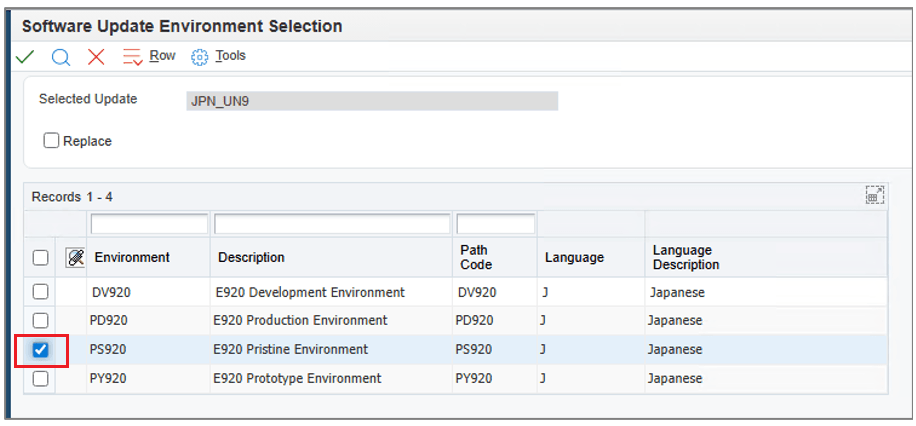
Formulaire de sélection de l'environnement de mise à jour de logiciel - Cliquez sur
OK dans le formulaireSélection de l'environnement de mise à jour du logiciel pour lancer le déploiement de l'ensemble. - Le volet Statut de déploiement de l'écran
Utiliser les mises à jour logicielles affiche le pourcentage terminé.
Remarque :
Le déploiement de chaque package linguistique UN peut prendre jusqu'à 30 minutes.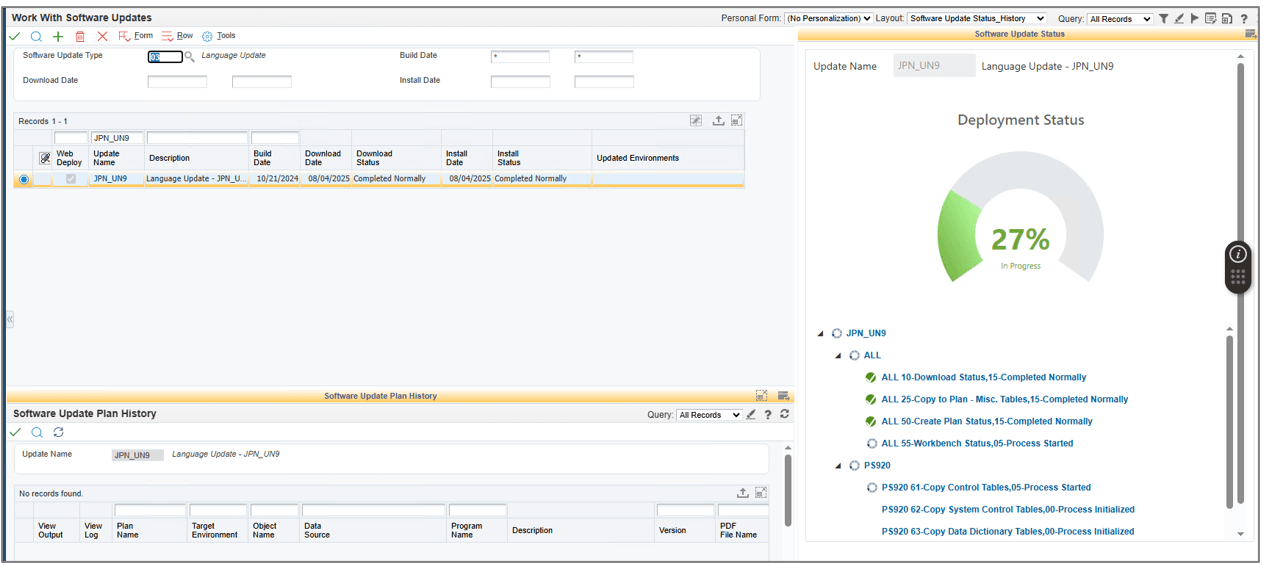
Utilisation des mises à jour logicielles - Statut des mises à jour logicielles Une fois le déploiement terminé, le système affiche le statut Terminé à 100 % dans le volet Statut du déploiement.
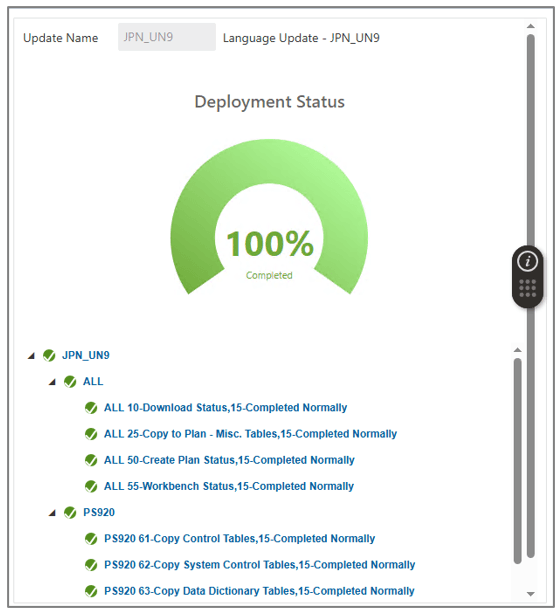
Formulaire d'utilisation des mises à jour logicielles - Statut du déploiement - Cliquez sur
Rechercher dans le formulaire Utilisation des mises à jour logicielles pour actualiser les colonnes de la grille. - Cliquez sur
Actualiser dans le voletHistorique du plan de mise à jour de logiciel .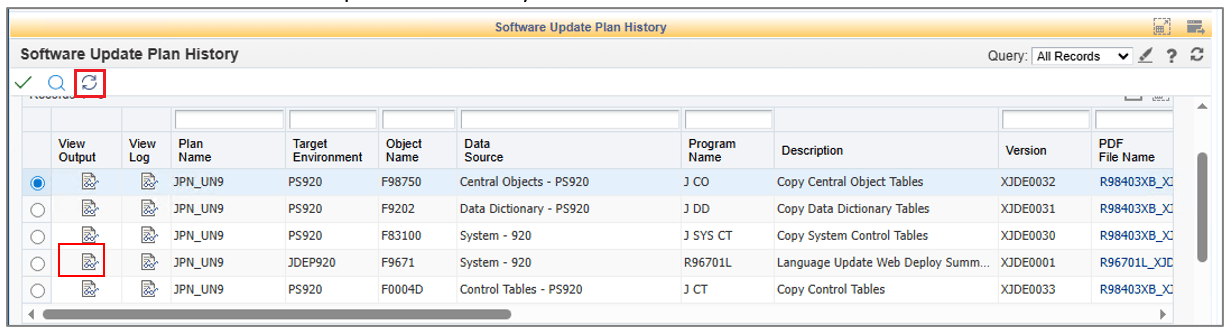
Formulaire d'historique du plan de mise à jour du logiciel - Cliquez sur
 pour R96701L (Nom du programme) dans la colonne de grille pour télécharger le rapport sommaire de déploiement Web pour la mise à jour de la langue (R96701L). Ce rapport fournit un sommaire du déploiement.
pour R96701L (Nom du programme) dans la colonne de grille pour télécharger le rapport sommaire de déploiement Web pour la mise à jour de la langue (R96701L). Ce rapport fournit un sommaire du déploiement. 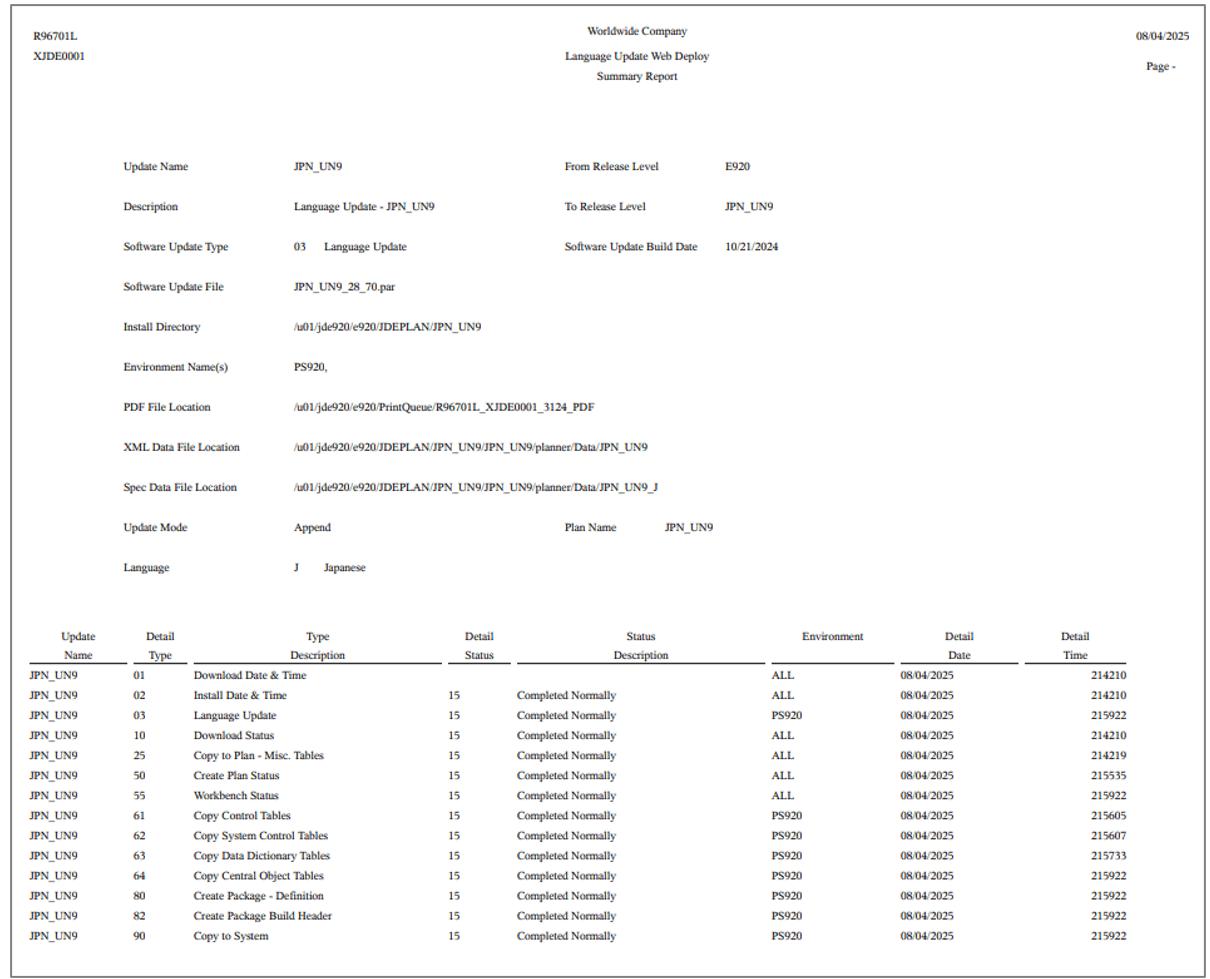
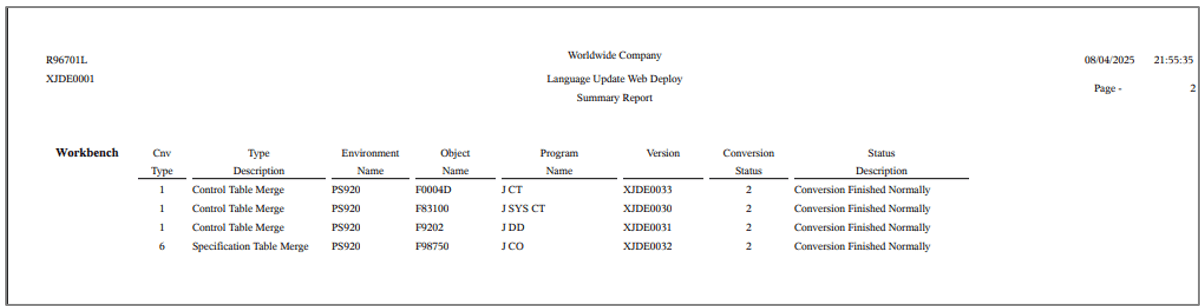
Rapport sommaire de déploiement Web pour la mise à jour de la langue - Le système génère quatre versions du rapport de copie des données linguistiques (R98403XB) pour les différentes tables de langues copiées. Cliquez sur les icônes View Output correspondant à ces versions dans la colonne Grid pour les télécharger et les consulter.
-
R98403XB XJDE0032 - copie les données du langage Central Objects.
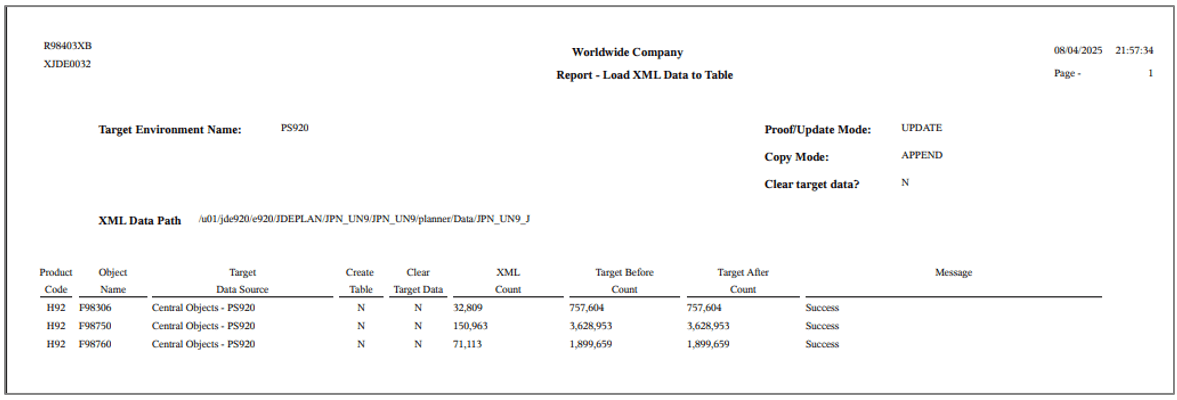
Rapport sur les données du langage des objets centraux -
R98403XB XJDE0031 - copie les données du langage du dictionnaire de données.
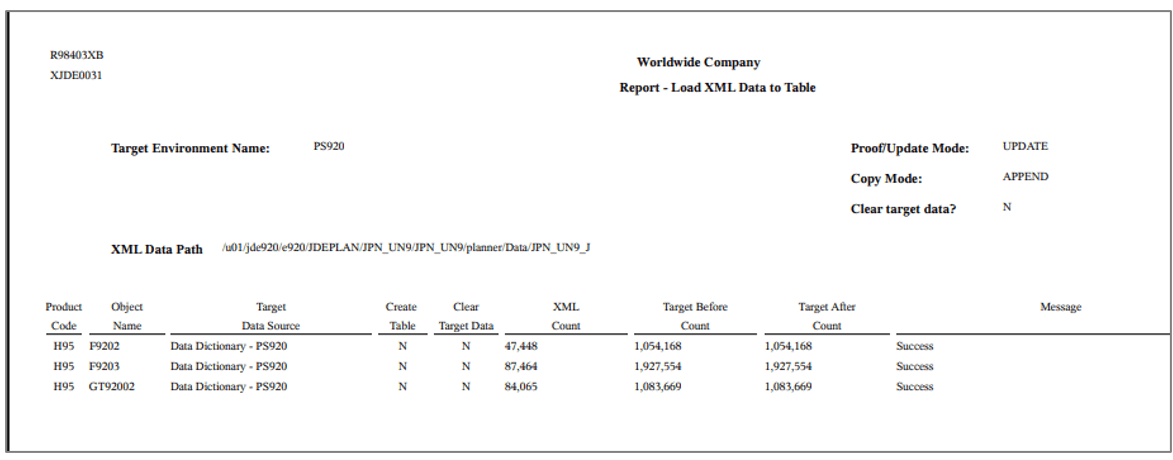
Rapport sur les données du langage de dictionnaire de données -
R98403XB XJDE0030 - copie les tables de contrôle du système.
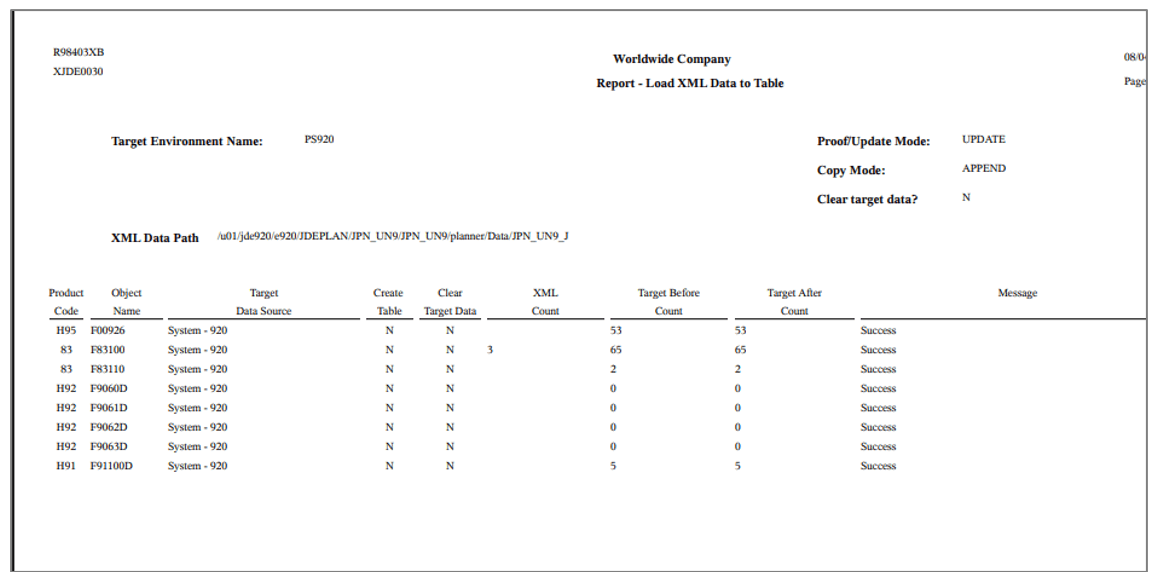
Rapport Tables de contrôle du système -
R98403XB XJDE0033 - copie les données du langage des tables de contrôle.
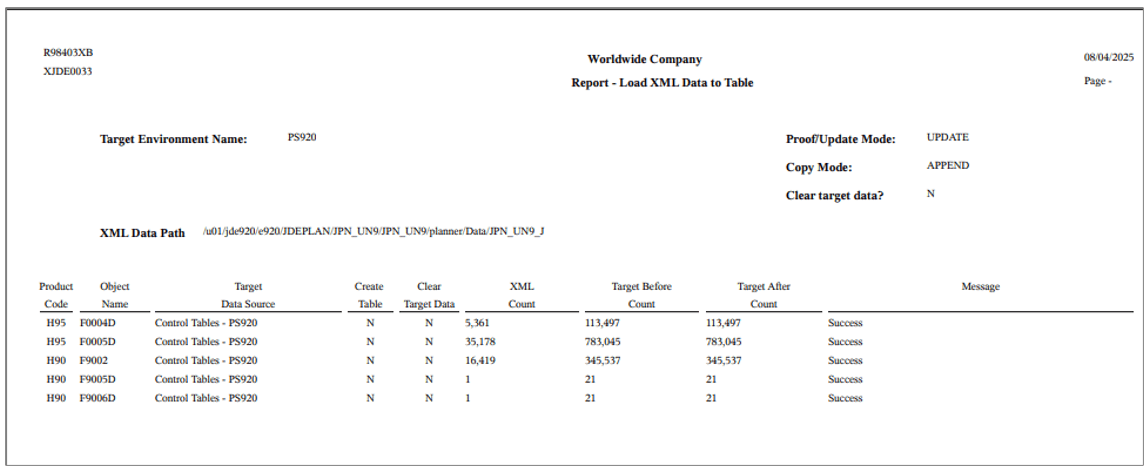
Rapport Données de langue des tables de contrôle
-
Liens connexes
- Déployer des packages de correction linguistique et de mise à jour linguistique à l'aide du client Web
- Déploiement de packages linguistiques cumulatifs UN à l'aide de Change Assistant avec la connexion au serveur AIS
- Déploiement d'ensembles de correction linguistique et de mise à jour linguistique à l'aide de Change Assistant avec la connexion du serveur AIS
Autres ressources d'apprentissage
Pour plus de ressources de formation, visitez LearnJDE.
Pour obtenir de la documentation sur le produit, visitez JD Edwards à partir d'Oracle Help Center.
Déployer des packages linguistiques cumulatifs UN à l'aide du client Web
G45161-01
Octobre 2025
Copyright © 2025, Oracle et/ou ses sociétés affiliées.